首页 / 教程
win10玩dota2死机怎么解决玩dota2电脑总死机怎么办?
2022-10-19 00:40:00
我们在使用安装了win10操作系统的电脑玩游戏时,有的朋友就遇到了在玩dota2的时候总是出现电脑死机的情况。对于这种问题小编觉得可能是win10系统不兼容的问题,或者是因为游戏出现故障,以及驱动程序或者游戏组件出现了某种冲突所导致的。那么具体的解决步骤还是来看下小编是怎么做的吧~‘’

win10玩dota2死机怎么解决
一、驱动问题
可以选择更新驱动或者是卸载驱动重新安装,使用驱动精灵操作即可:

二、内存问题
尝试修改电脑的虚拟内存,推荐大小为物理内存的2倍。或者是更换、增加一个内存条即可

三、禁用防火墙
可能是电脑自带防火墙拦截导致
四、游戏启动项设置
设置Dota2启动项 -DX9,可以更加稳定一些。
五、重装系统
1.如果以上方法都不可以解决问题,可以尝试重装系统
2.电脑知识网下载的操作系统不需要复杂的步骤,直接使用傻瓜式装机,上手简单。

3.电脑知识网的系统安全稳定、绿色流畅,可以在电脑知识网下载我们需要的操作系统:
地址<<<
安装教程<<<
第一步:下载通用PE工具箱
下载地址<<<
准备好一个U盘,U盘大小自行决定。当然了,如果想要用u盘安装win7或是u盘装win8建议容量大一些,至少需要3~4G,即便是用u盘装xp系统 ,也需要600MB~1.5G。
利用U盘装系统软件,制作u盘系统安装盘。
相关推荐:通用PE工具箱8.2二合一版
如果在制作启动u盘的时候,遇到失败或者安全软件、杀毒误报,请添加信任或者退出安装软件。
第二步:用通用PE工具箱制作U盘启动盘
下载完成之后WinXP系统下直接双击运行即可,Win7/8/10系统请点右键以管理员身份运行。执行通用PE工具箱安装包,安装好以后,执行桌面“通用PE工具箱”!
插上准备好的空白U盘后,软件会自动识别并选择当前插入的U盘。首先通过【选择U盘】下拉列表选择您将要制作的U盘,然后点击【一键制作USB启动盘】按钮开始启动U盘启动盘的制作。
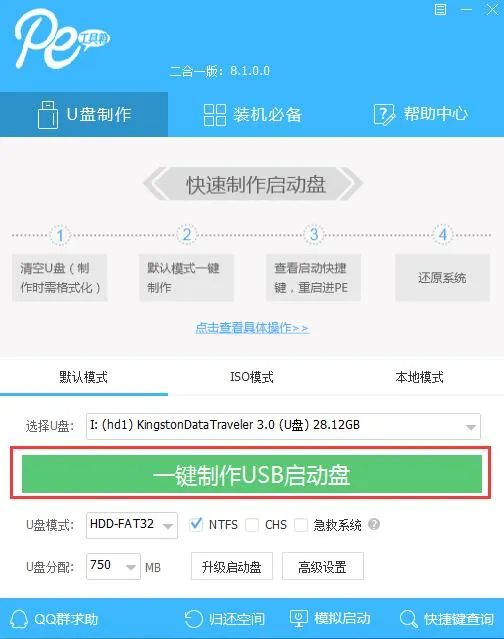
为了保护您U盘上的数据不会被误删除,软件将弹出警告窗口再次让您确认是否继续操作。在确保您U盘上的数据安全备份后,点击【继续制作】按钮继续制作启动U盘。
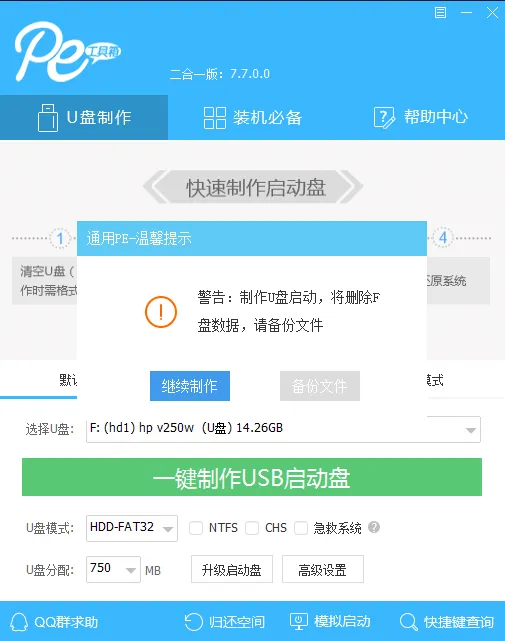
制作过程中,软件的其他按钮将会变成灰色不可用状态。同时在界面下方,会实时显示制作的进度。此过程大约持续2-5分钟,依据个人的U盘读写速度而不同。
最新内容
| 手机 |
相关内容

电脑系统数字权利激活(Windows数字
电脑系统数字权利激活(Windows数字权利激活),激活,数字,密钥,点击,输入,选择,更改,系统,Windows数字权利激活数字权利激活是永久激活,kms是
电脑系统可以在线重装(电脑系统在
电脑系统可以在线重装(电脑系统在线重装网站),安装,系统,点击,选择,重启,界面,启动,重装系统,电脑系统在线重装网站1.桌面上双击“电脑管家
电脑系统cpu温度监控(win7自带cpu
电脑系统cpu温度监控(win7自带cpu温度监控),温度,设置,鲁大师,选项,自带,点击,查看,温度监控,1. win7自带cpu温度监控1、按F2键进入BIOS,进
电脑数据库安装步骤(怎么安装数据
电脑数据库安装步骤(怎么安装数据库管理系统),安装,数据库,默认,服务器,点击,设置,前台,密码,怎么安装数据库管理系统具体操作步骤如下:1、
电脑系统缓存空间多大(电脑缓存大
电脑系统缓存空间多大(电脑缓存大小多少合适),缓存,硬盘,内存,数据,空间,读写,系统,物理内存,1. 电脑缓存大小多少合适电脑硬盘C盘留40个g,
电脑系统的制作(电脑系统的制作教
电脑系统的制作(电脑系统的制作教程),系统,选择,启动,安装,光盘,文件,选项,电脑系统,电脑系统的制作教程1、首先,我们需要准备制作所需要的
电脑系统桌面怎么清理(怎么快速清
电脑系统桌面怎么清理(怎么快速清理电脑桌面),卸载,删除,桌面,点击,电脑桌面,文件,方法,快速清理,1. 怎么快速清理电脑桌面1、我们直接以一
电脑系统存在严重错误(电脑出现系
电脑系统存在严重错误(电脑出现系统不明原因崩溃了),故障,系统,黑屏,显示器,用户,崩溃,主板,内存,1. 电脑出现系统不明原因崩溃了1、系统软












